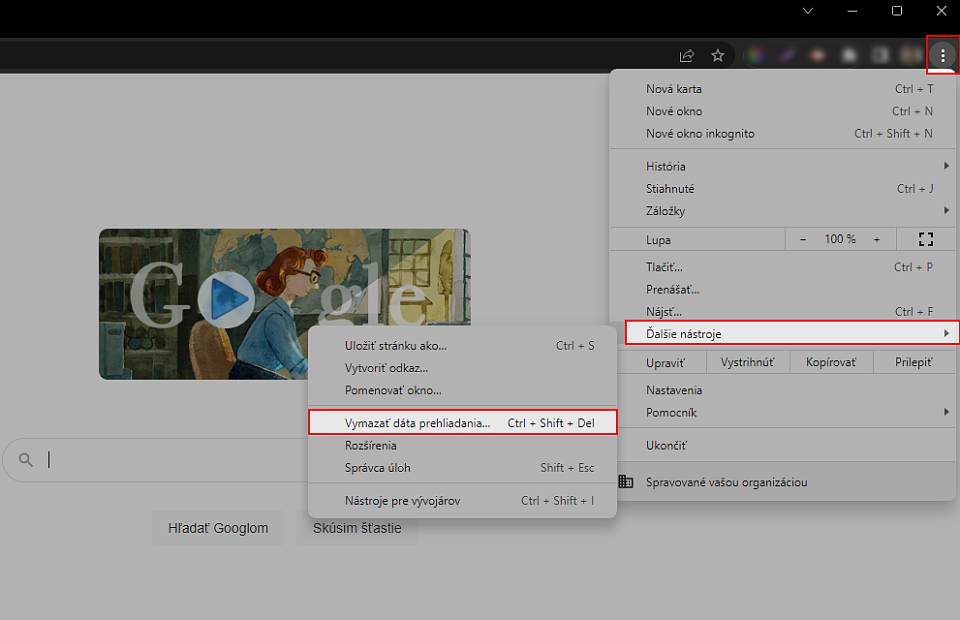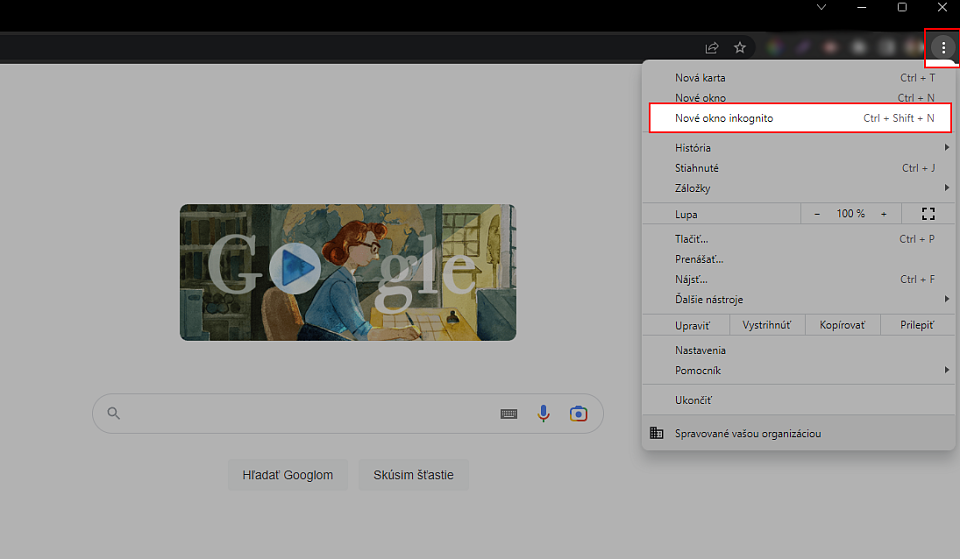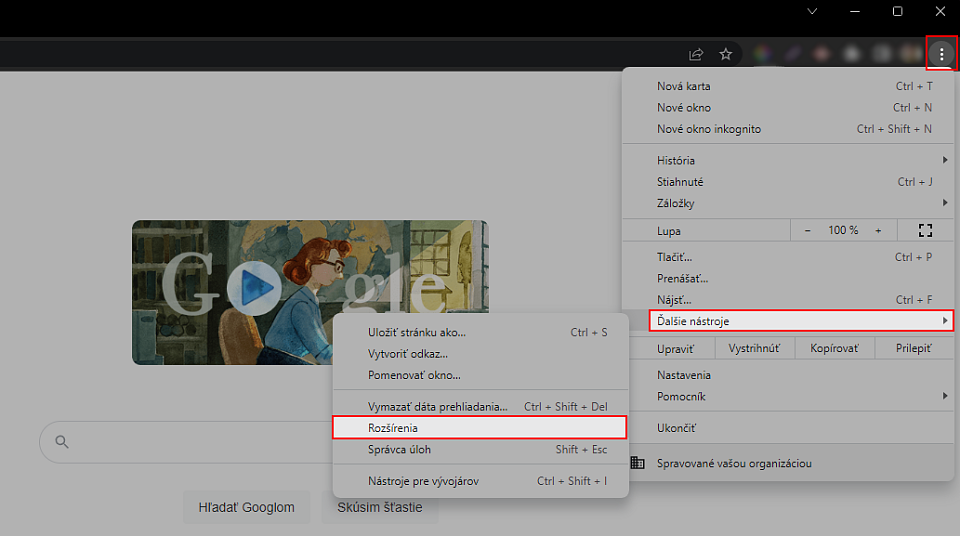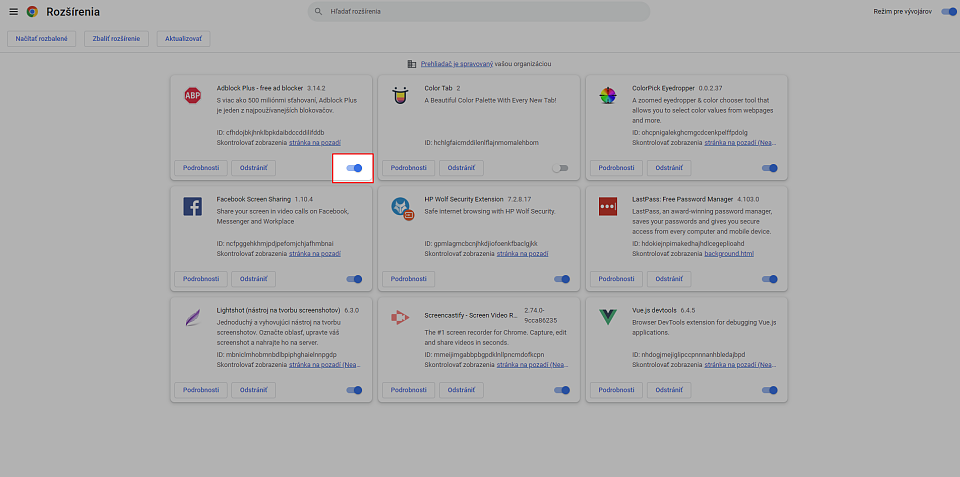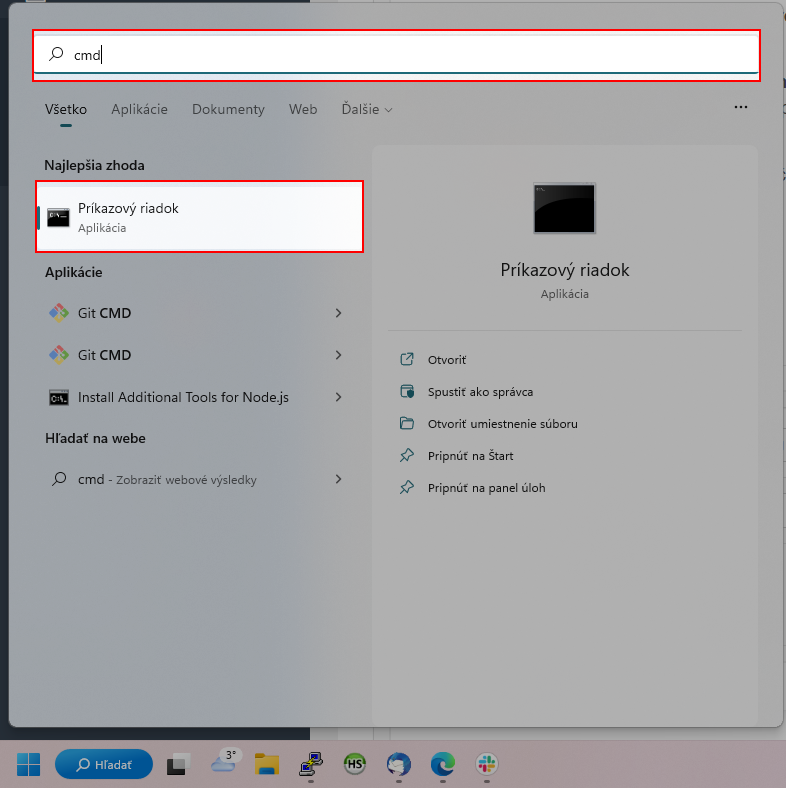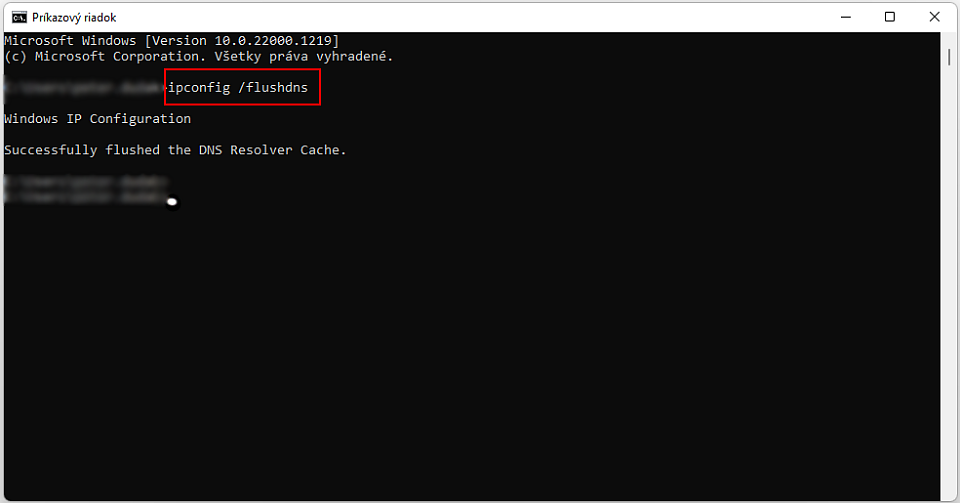Err_empty_response
Čo znamená chyba err_empty_response
Chyba err_empty_response je špecifická pre prehliadač Google Chrome a znamená, že server nedokáže poslať odpoveď na požiadavku, ktorú mu klient poslal a prehliadač tak nedokáže zobraziť obsah na požadovanej URL adrese.
Objaví sa vtedy, keď zadáte do prehliadača správnu URL adresu webu, ktorý ale neodpovedá a nevráti žiadne údaje.
Tento problém môže spôsobovať:
- slabé internetové pripojenie na strane návštevníka web stránky
- rozšírenia nainštalované v prehliadači
- preplnená vyrovnávacia pamäť prehliadača
- antivírový program, ktorý blokuje pripojenie
- problém na strane servera
Ako vyriešiť err_empty_response
Kedže nevieme s určitosťou povedať, čo je príčinou tohto problému, spomenieme niektoré najbežnejšie riešenia chyby err_empty_response.
1. Skontrolujte si internetové pripojenie.
2. Zmažte cache prehliadača a cookies uložené v prehliadači, alebo si skúste načítať danú web stránku cez inkognito mód prehliadača.
Zmazať prehliadača môžete jednoducho priamo v rýchlej ponuke nastavení.
Váš prehliadač ukladá dátové súbory v textových súboroch, nazývaných cookies. Ak sú uchované dáta, zastarané, alebo poškodené, prehliadač nemusí vedieť načítať webstránku a vyhodí chybu err_empty_response.
Inkognito mód prehliadača neukladá cookies, ani cache, takže jednoduchá cesta ako overiť, či problém spôsobuje cache alebo cookies uložené v prehliadači zistíte načítaním webu cez inkognito mód.
3. Postupne deaktivujte rozšírenia prehliadača a zakaždým otestujte, či web nabehol, alebo stále zobrazuje chybu err_empty_response.
Prekliknutím prepínača de/aktivujete rozšírenie.
4. Vyskúšajte stopnúť bežiace programy, ktoré môžu kolidovať s prehliadačom. Môže ísť napríklad o antívírus vo Vašom počítači.
5. Skontrolujte, či máte nainštalovanú aktuálnu verziu prehliadača Google Chrome.
Podľa tohto návodu od spoločnosti Google si skontrolujte, či je dostupná nová aktualizácia Google Chrome. Ak áno, v návode zistíte, ako si prehliadač aktualizovať.
6. Vymažte DNS Cache.
Cez vyhľadávacie políčko napíšte "cmd" a otvorte Príkazový riadok (command line).
Do príkazového riadku zadajte príkaz ipconfig /flushdns.
7. Obnovte sieťové nastavenia
Podľa obrázkov vyššie v bode 6. si otvorte príkazový riadok a v ňom zadajte príkazy jeden po druhom presne v takom poradí ako sú vypísané nižšie:
ipconfig /release
ipconfig /all
ipconfig /flushdns
ipconfig /renew
netsh int ip set dns
netsh winsock reset
Ak by sa Vám aj napriek všetkému chyba err_empty_response zobrazovala po načítaní web stránky, kontaktujte našu podporu, ktorá Vám rada pomôže.